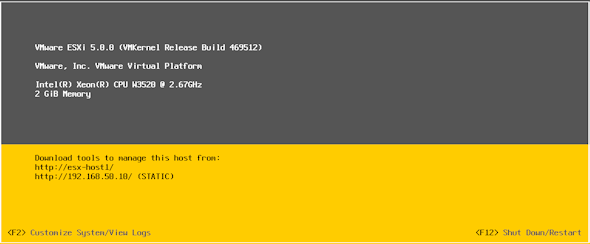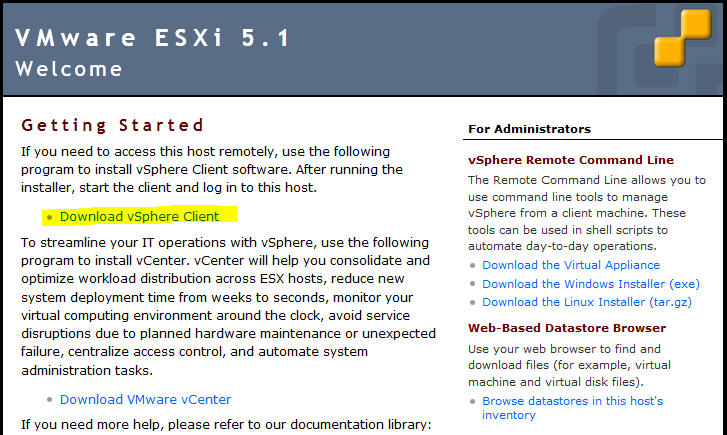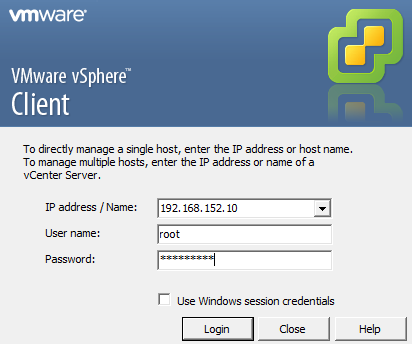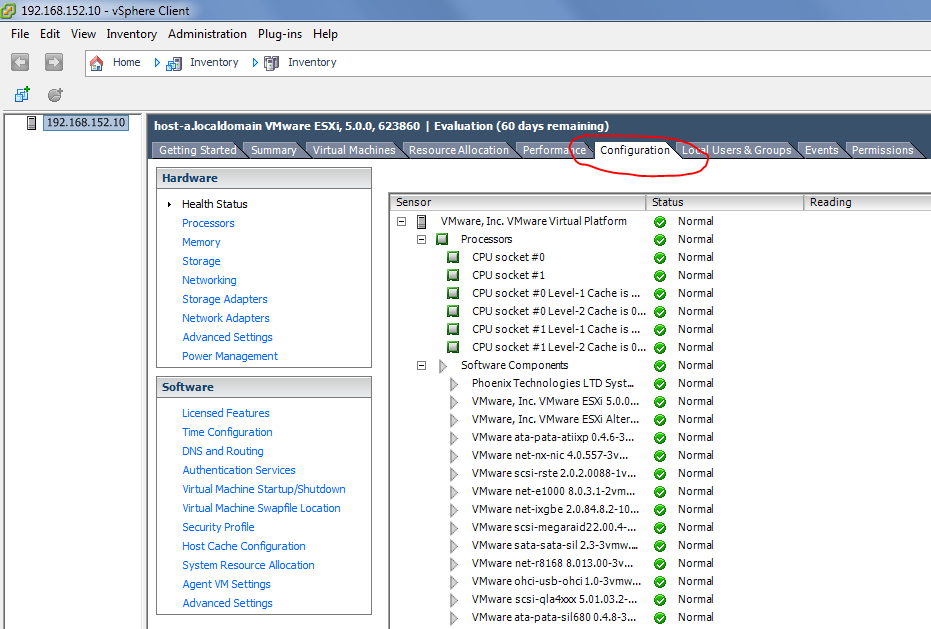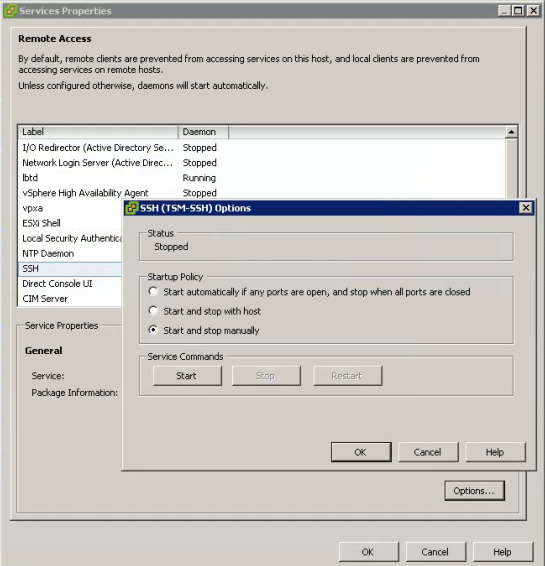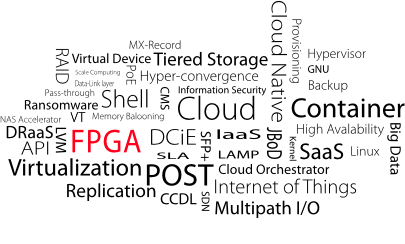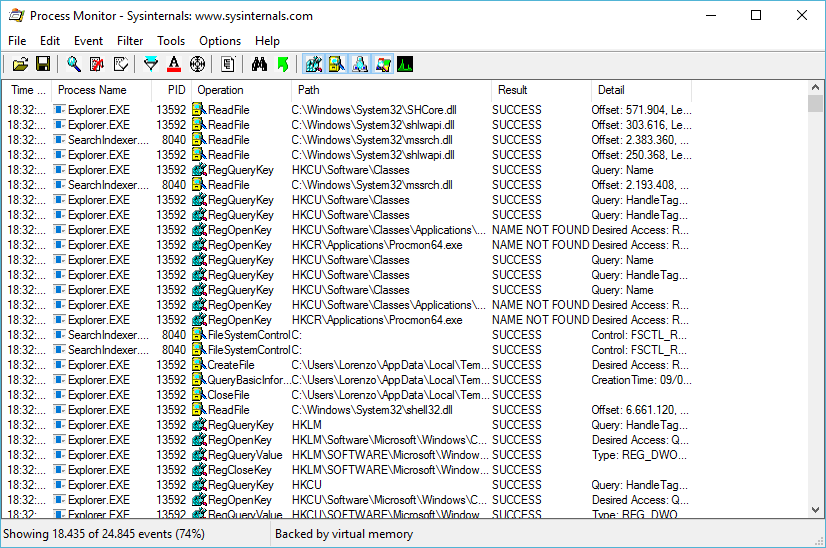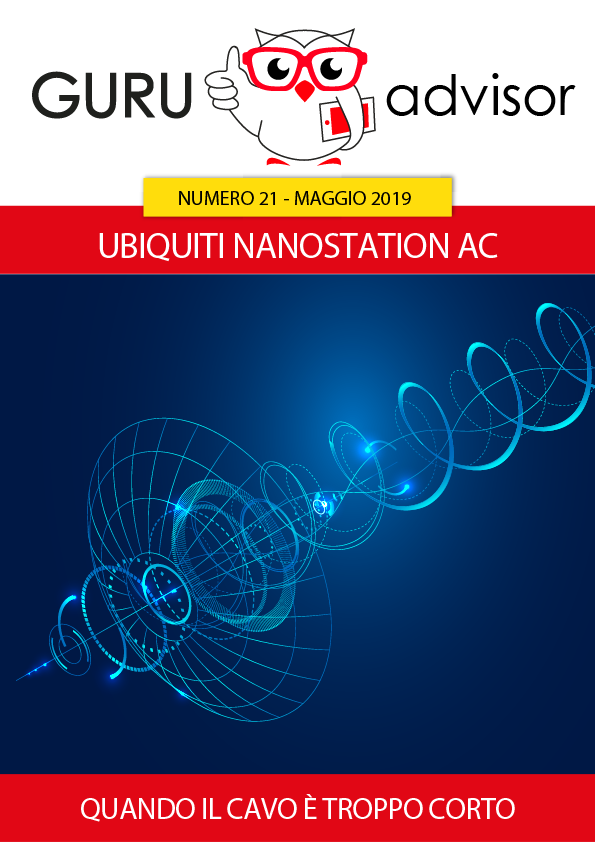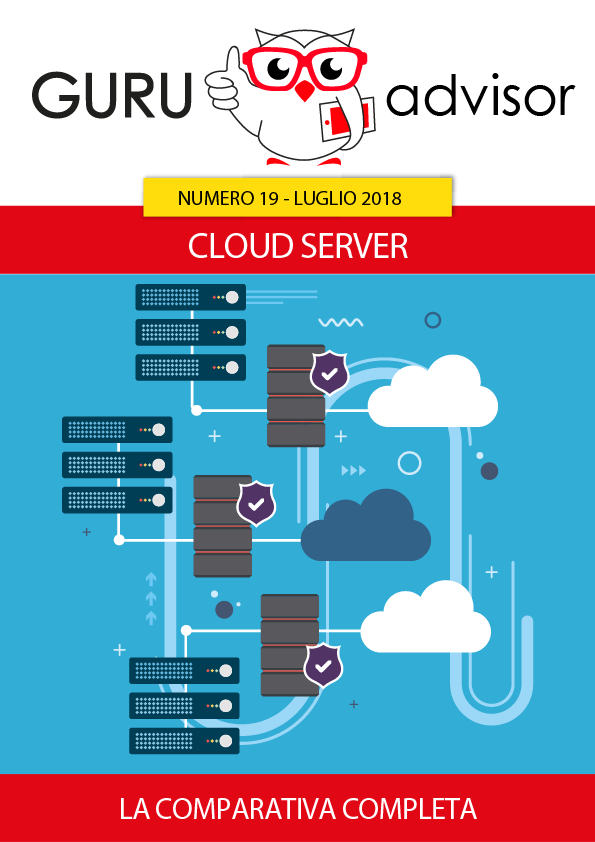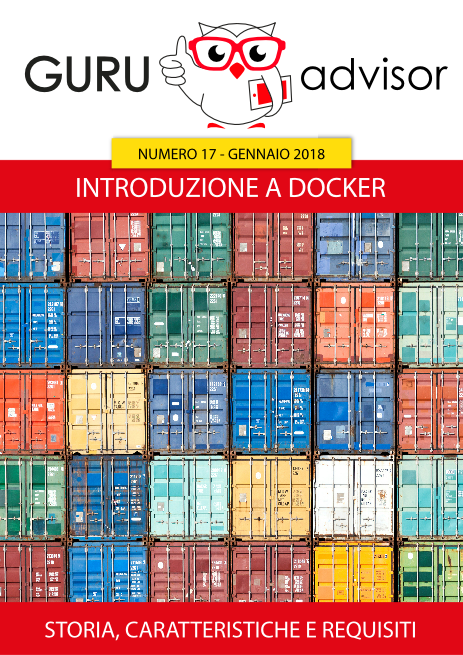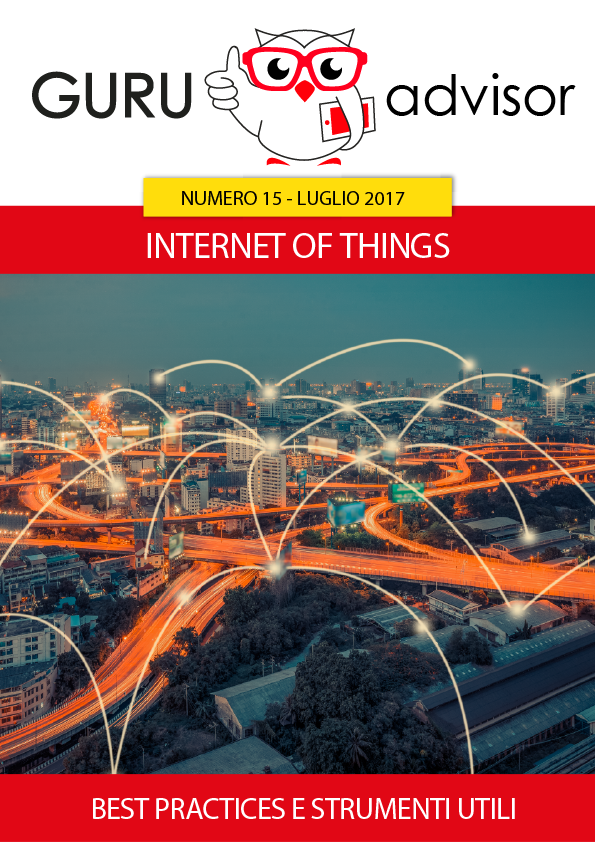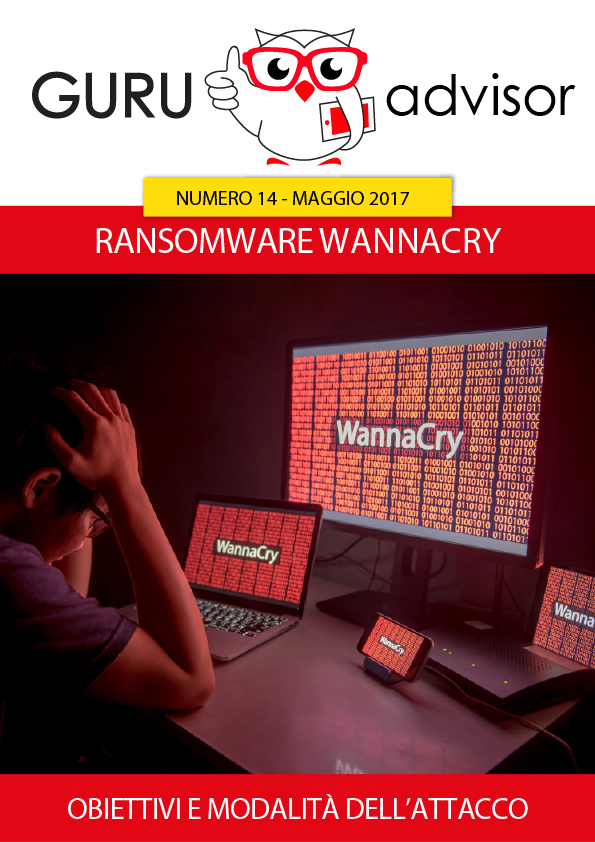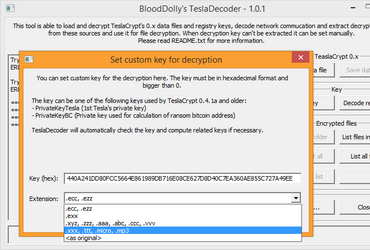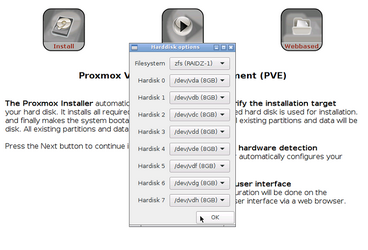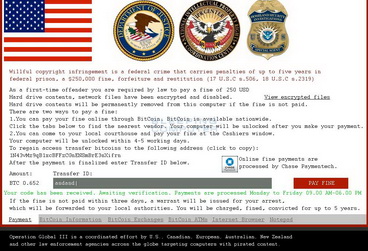Come configurare un host dopo aver installato ESXi
vSphere ESXi si configura e si gestisce tramite vSphere Web Client o vSphere Client: il primo si può utilizzare solo se l’host fa parte di un’infrastruttura vSphere ed è presente nell’inventario del vCenter Server; il secondo è utilizzabile per il collegamento diretto all’host, senza transitare per il vCenter Server. Esiste poi la possibilità di configurare l’host a basso livello, in modo diretto e senza strumenti client, tramite l’interfaccia console. Di seguito una descrizione degli strumenti di configurazione indicati.
L’interfaccia console: DCUI
Al termine della procedura di boot, l’host ESXi si presenta con la schermata mostrata qui sotto.
Si tratta della Direct Console User Interface (DCUI), un’interfaccia di configurazione a basso livello che permette di configurare alcune impostazioni base di ESXi. Premendo il tasto F2 si entra nella sezione di configurazione, dove si possono impostare la password di amministrazione dell’utente root e i parametri di rete. La voce Reset System Configuration rende possibile il reset della configurazione. Dal menu “Troubleshooting Options” è possibile abilitare l’accesso in SSH.
L’interfaccia grafica: vSphere Client
vSphere Client è un’interfaccia di gestione utilizzabile per l’accesso diretto agli host ESXi. È inoltre una delle possibili interfacce di gestione dell’intero sistema VMware vSphere, rimpiazzata dalla versione Web a partire da vSphere 5.1. È disponibile solo per sistemi operativi Windows. Si scarica accedendo alla pagina web dell’host ESXi.
Una volta che l’applicazione è stata installata, al suo avvio apparirà la finestra di login, dove si inseriscono il nome o l’indirizzo IP dell’host ESXi, quindi le credenziali di accesso.
Una volta effettuato il login, vSphere Client mostra l’host ESXi nel pannello a sinistra, e una serie di tab nel pannello a destra. Il tab più importante è il tab Configuration, da cui si accede alle voci di configurazione.
Configurazione del routing e dei parametri DNS
In maniera predefinita, sia i parametri DNS che il default gateway si ottengono automaticamente, tramite DHCP, ma è comunque possibile impostarli manualmente. In quest’ultimo caso, andare sul tab Configuration e scegliere la voce DNS and Routing. È possibile aggiungere e rimuovere le rotte anche da console, con il comando vicfg-route. Tuttavia è possibile specificare un solo gateway per tutti i port group.
Configurazione dei servizi
Per la configurazione dei servizi di ESXi tramite vSphere Client, andare sul tab Configuration relativo all’host che si desidera configurare, quindi fare clic sulla voce Security Profile nel menu a sinistra. Nella finestra a destra, fare clic su Properties (sezione Services). Il comportamento di un servizio si imposta selezionando la sua voce nella finestra delle proprietà e facendo clic su Options. Nella finestra di dialogo riguardante quel servizio, è possibile impostare la politica di avvio oppure eseguire operazioni manuali quali l’avvio, lo stop o il riavvio del servizio stesso.
Configurazione dell’hyperthreading
Per sfruttare l’hyperthreading, la tecnologia deve essere abilitata prima di tutto sul BIOS della macchina host, poi si potrà attivarla tramite vSphere Client (Configuration tab / Processors / Properties). A livello di configurazione di ESXi, l’hyperthreading è abilitato di default.
Backup e ripristino della configurazione di ESXi
Il backup della configurazione di ESXi si esegue tramite vSphere CLI (Command Line Interface), con il comando vicfg-cfgbackup. Si consiglia un backup della configurazione dopo ogni modifica di rilievo, o dopo un upgrade di ESXi. Il backup include anche il serial number dell’host; in caso di ripristino della configurazione, anche il seriale viene ripristinato.
La sintassi del comando è la seguente:
vicfg-cfgbackup –server <nome_host> -username <utente> -password <password> -s <file_di_backup>
Esempio:
vicfg-cfgbackup.pl -server host1 -username root -password $ecret1 -s d:\host1cfg.bak
Il ripristino può essere portato a termine solo con le VM spente, e si esegue con lo stesso comando, utilizzando l’opzione -load <file_di_backup>.
Esempio:
vicfg-cfgbackup.pl -server host1 -username root -password $ecret1 -load d:\host1cfg.bak
Per riportare l’host alla configurazione di default (reset), si usa l’opzione –r. Esempio:
vicfg-cfgbackup.pl -server host1 -username root -password $ecret1 -r